Chưa có sản phẩm trong giỏ hàng.
Cách cài đặt kích cỡ màn hình tivi Hisense đơn giản và chi tiết
Bạn có bao giờ bật tivi Hisense lên mà thấy hình ảnh bị co lại, hai bên có viền đen hoặc xem phim thì nhân vật bị kéo dài ra trông hơi “kỳ kỳ” chưa? Đây không phải lỗi nghiêm trọng đâu. Thực tế, hầu hết nguyên nhân đều xuất phát từ việc cài đặt kích cỡ màn hình chưa chuẩn. Tin vui là bạn hoàn toàn có thể tự điều chỉnh ngay tại nhà chỉ với vài thao tác đơn giản bằng chiếc remote quen thuộc. Trong bài viết này, Điện máy Châu Anh sẽ hướng dẫn chi tiết cách cài đặt kích cỡ màn hình tivi Hisense để hình ảnh hiển thị chuẩn xác, đẹp mắt và thoải mái hơn khi xem.
Các chế độ kích cỡ màn hình có trên tivi Hisense
Tùy từng model, tivi Hisense sẽ cung cấp một số tùy chọn kích cỡ màn hình như:
Auto / Just Scan: Tivi tự động điều chỉnh kích cỡ khung hình cho phù hợp với nội dung.
16:9: Chuẩn màn hình rộng, phù hợp với hầu hết các kênh truyền hình, phim ảnh hiện nay.
4:3: Kiểu màn hình vuông, thường áp dụng cho nội dung cũ hoặc thiết bị phát tín hiệu analog.
Zoom: Phóng to hình ảnh, thường dùng khi muốn loại bỏ viền đen xung quanh.
Panoramic / Wide: Kéo giãn hình ảnh để vừa toàn màn hình.
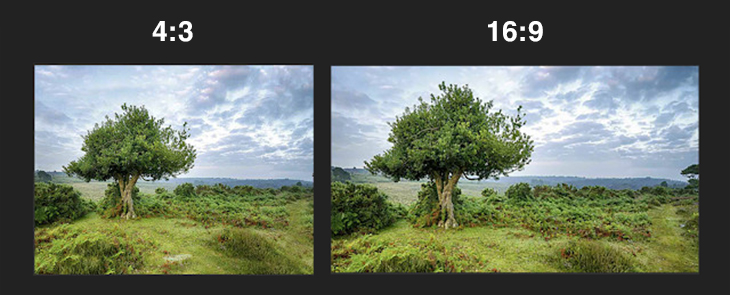
👉 Lời khuyên: Hầu hết trường hợp nên để 16:9 hoặc Auto, vì đây là hai chế độ hiển thị chuẩn nhất.
Cách cài đặt kích cỡ màn hình tivi Hisense
Bạn có thể cài đặt lại kích cỡ màn hình theo hai cách: dùng remote trong lúc xem hoặc vào menu cài đặt hệ thống.
1. Cài đặt nhanh bằng nút trên remote
Bước 1: Trong khi đang xem tivi, nhấn nút [Aspect], [P.Size] hoặc [Zoom] trên remote (tùy từng dòng).
Bước 2: Trên màn hình sẽ hiện danh sách chế độ kích cỡ.
Bước 3: Dùng phím mũi tên để chọn một chế độ phù hợp (nên chọn 16:9 hoặc Auto).
Bước 4: Nhấn OK để xác nhận.

👉 Đây là cách nhanh nhất, thường áp dụng khi bạn chỉ muốn chỉnh tạm thời trong lúc xem.
2. Cách cài đặt kích cỡ màn hình tivi Hisense
Nếu muốn cài đặt cố định, bạn làm theo:
Bước 1: Nhấn nút Menu (Hoặc Home) trên remote.
Bước 2: Chọn mục Cài đặt (Settings) → Hình ảnh (Picture).
Bước 3: Tìm đến Picture Size / Aspect Ratio / Screen.
Bước 4: Chọn chế độ hiển thị mong muốn:
Auto / Just Scan: để tivi tự khớp hình ảnh.
16:9: hiển thị chuẩn màn hình rộng.
4:3: hiển thị theo khung hình vuông (ít dùng).
Zoom / Wide: phóng to hoặc kéo giãn hình ảnh.
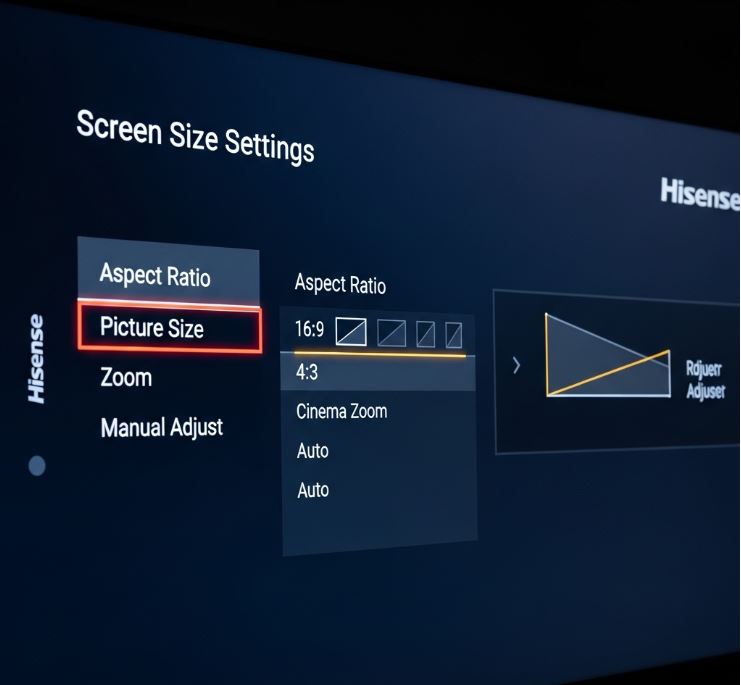
Bước 5: Nhấn OK để lưu lại.
🔨🔨🔨 Xem ngay: Sửa tivi tại nhà Hà Nội – Giá Rẻ – Thợ tay nghề cao
Một số tình huống thường gặp và cách xử lý
Hình ảnh bị viền đen trên và dưới: chọn Zoom hoặc 16:9.
Hình ảnh bị méo hoặc giãn ngang: đưa về Auto hoặc Just Scan.
Xem bằng HDMI nhưng bị co màn hình: kiểm tra cài đặt độ phân giải ở thiết bị nguồn (Box TV, Laptop) → chỉnh về 1080p (16:9) hoặc phù hợp với tivi.
Video từ USB bị co nhỏ: có thể do file gốc quay ở tỷ lệ khác, hãy thử đổi sang Zoom hoặc Wide.

Lưu ý khi cài đặt kích cỡ màn hình tivi Hisense
Không nên lạm dụng chế độ Zoom vì dễ làm mất chi tiết hình ảnh.
Nếu sử dụng thiết bị ngoài (Box, Laptop), hãy đảm bảo nguồn phát và tivi cùng độ phân giải.
Nên để chế độ Auto để tivi tự tối ưu cho từng nội dung khác nhau.
Với Smart Tivi Hisense, hãy cập nhật phần mềm thường xuyên để hạn chế lỗi hiển thị.
<<<>>> Xem thêm: Tại sao tivi Sony bị co màn hình? Cách xử lý ra sao?
Việc cài đặt kích cỡ màn hình tivi Hisense không quá phức tạp, bạn có thể thực hiện ngay bằng remote hoặc trong menu hệ thống. Thông thường, lựa chọn 16:9 hoặc Auto sẽ giúp hình ảnh hiển thị đầy đủ, cân đối và sắc nét nhất.
Nếu sau khi chỉnh vẫn gặp lỗi hiển thị, hãy kiểm tra lại nguồn phát, dây kết nối hoặc liên hệ trung tâm bảo hành/sửa chữa để được hỗ trợ.
